如何在电脑版360浏览器中设置退出时清理历史记录?
相信很多小伙伴都有在电脑上使用360浏览器,在其中如何才能设置退出时清理历史记录呢?方法很简单,下面小编就来为大家介绍。
具体如下:
1. 首先,打开电脑上的“360浏览器”。进入后,点击右上角的三条横线图标。
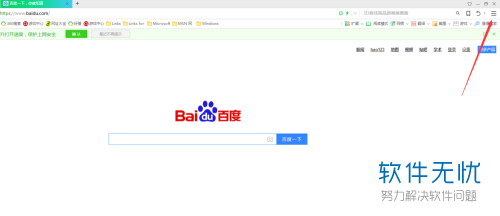
2. 在弹出菜单中点击“历史记录”。
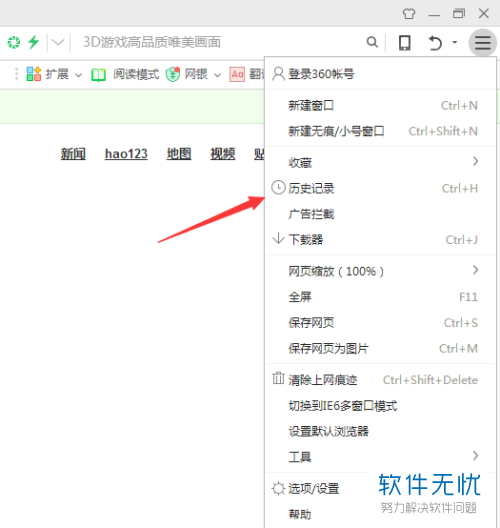
3. 打开下图所示窗口后,点击“清除更多”。
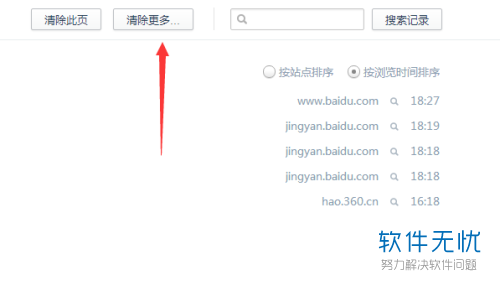
4. 打开清除上网痕迹窗口后,勾选“退出浏览器时完全清除勾选的痕迹”选项,然后再点击“立即清理”。
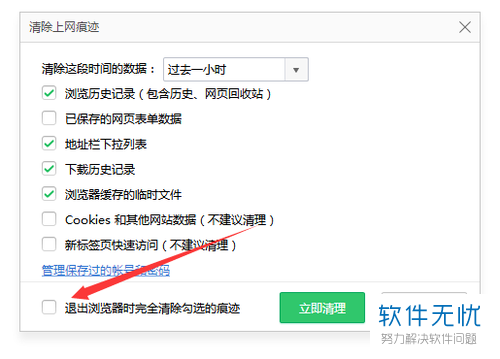
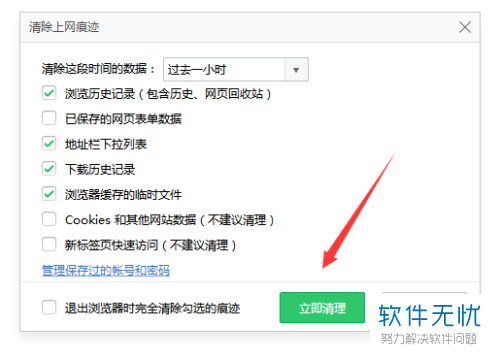
5. 此外,我们也可以在其中设置清理时间段。
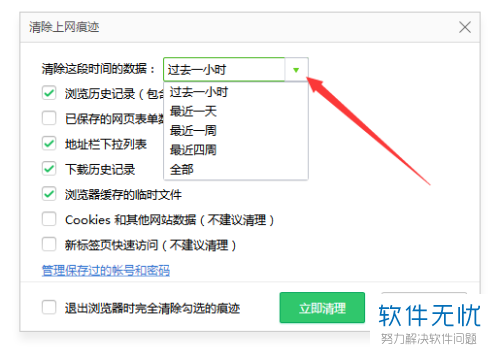
以上就是小编为大家介绍的在电脑版360浏览器中设置退出时清理历史记录的方法,希望能帮到你~
分享:
相关推荐
- 【其他】 WPS文字PDF为什么导出来会乱 04-26
- 【其他】 WPSppt怎么套模板 04-26
- 【其他】 WPS文字insert 04-26
- 【其他】 WPS文字生成图表 04-26
- 【其他】 WPS文字怎么旋转180度 04-26
- 【其他】 WPS文字圆形排列 04-26
- 【其他】 WPS文字颜色快捷键 04-26
- 【其他】 WPS文字阴影效果 04-26
- 【其他】 WPS文字右上角标注【1】 04-26
- 【其他】 WPS文字太长怎么弄两行 04-26
本周热门
-
iphone序列号查询官方入口在哪里 2024/04/11
-
输入手机号一键查询快递入口网址大全 2024/04/11
-
oppo云服务平台登录入口 2020/05/18
-
outlook邮箱怎么改密码 2024/01/02
-
苹果官网序列号查询入口 2023/03/04
-
光信号灯不亮是怎么回事 2024/04/15
-
fishbowl鱼缸测试网址 2024/04/15
-
正负号±怎么打 2024/01/08
本月热门
-
iphone序列号查询官方入口在哪里 2024/04/11
-
输入手机号一键查询快递入口网址大全 2024/04/11
-
oppo云服务平台登录入口 2020/05/18
-
outlook邮箱怎么改密码 2024/01/02
-
mbti官网免费版2024入口 2024/04/11
-
苹果官网序列号查询入口 2023/03/04
-
fishbowl鱼缸测试网址 2024/04/15
-
光信号灯不亮是怎么回事 2024/04/15
-
计算器上各个键的名称及功能介绍大全 2023/02/21
-
正负号±怎么打 2024/01/08











